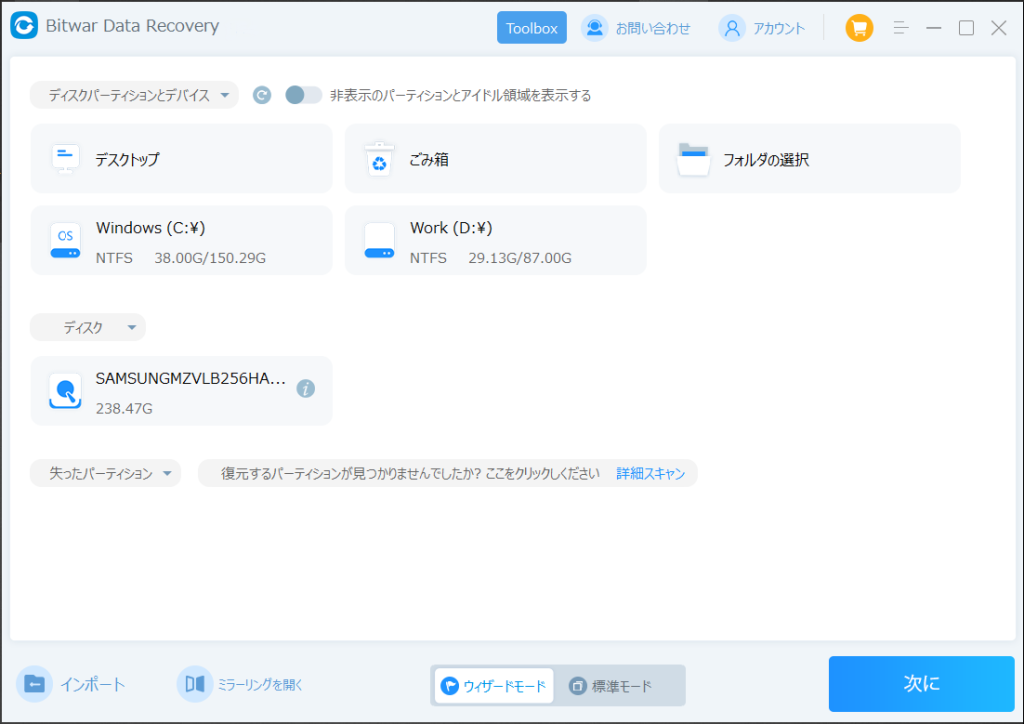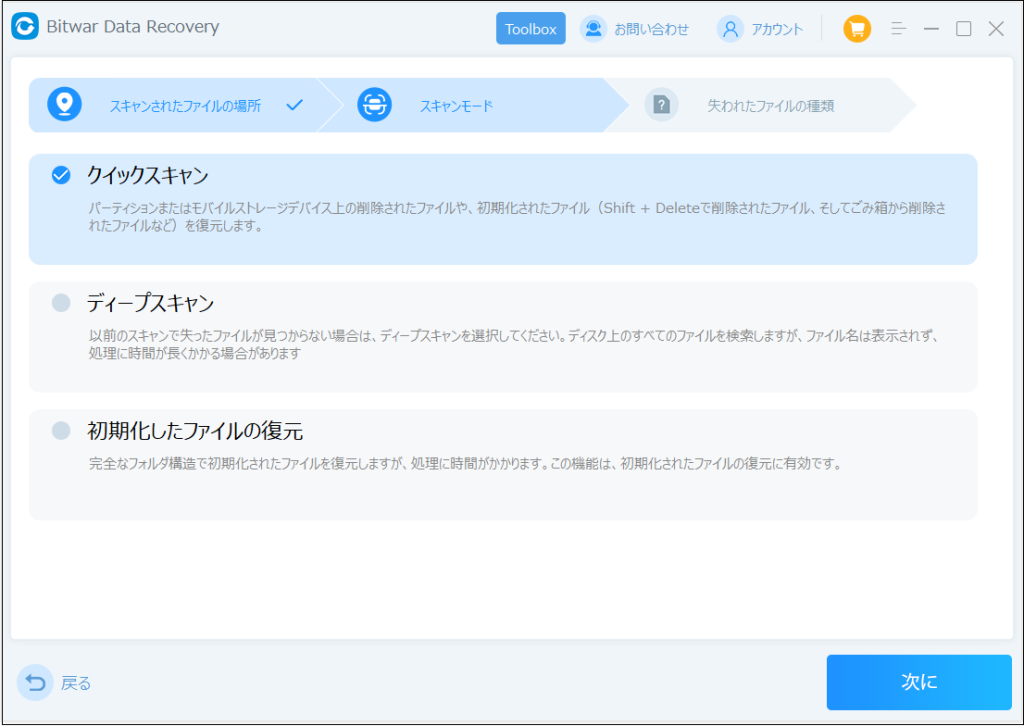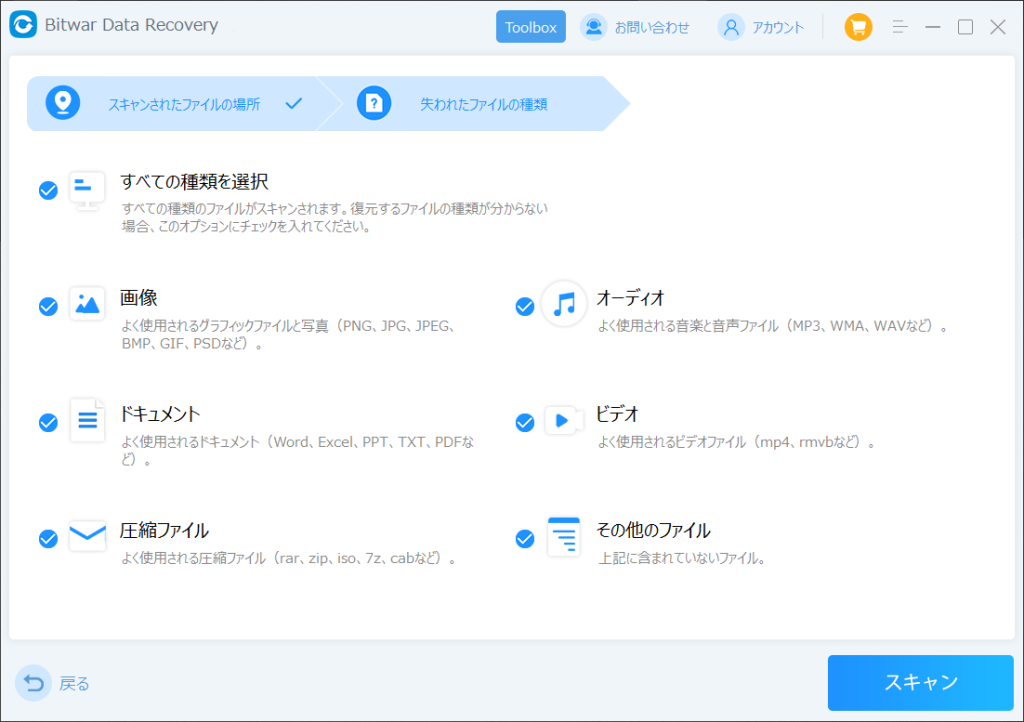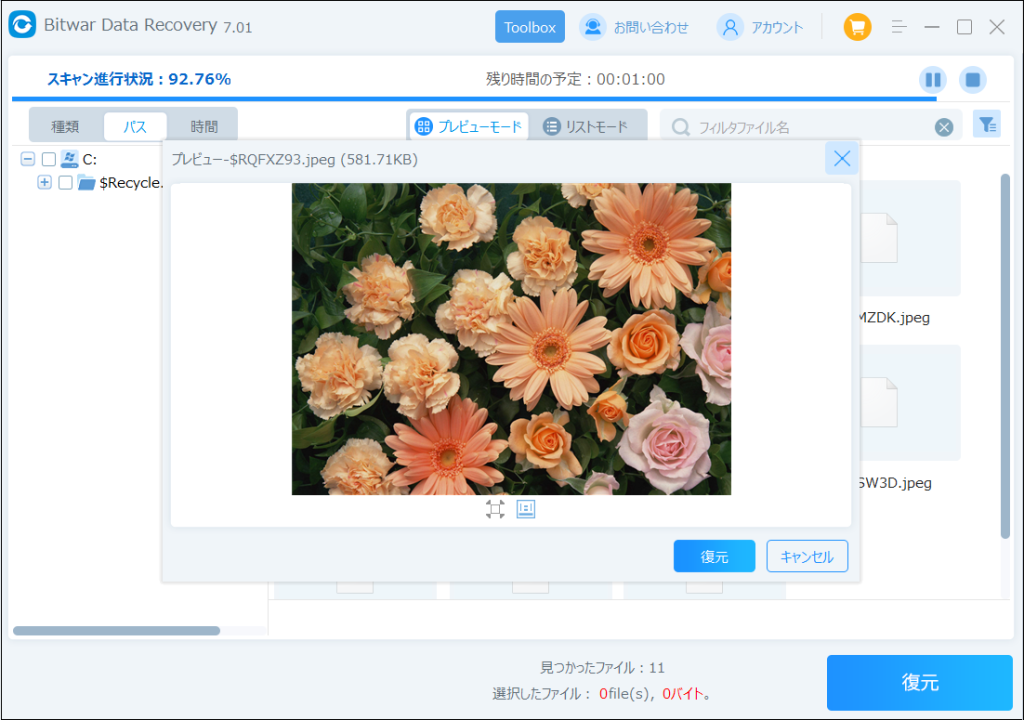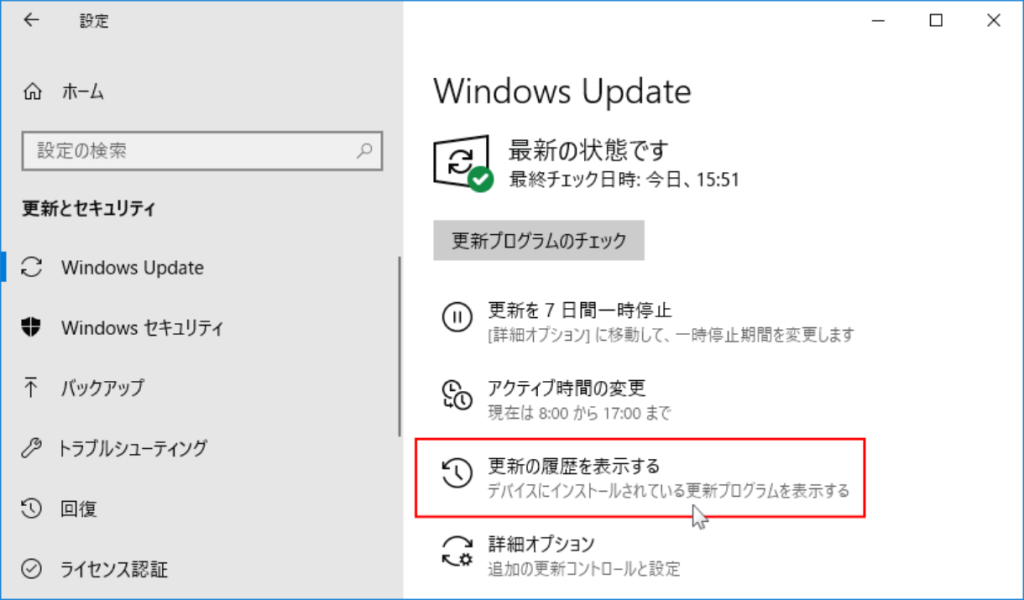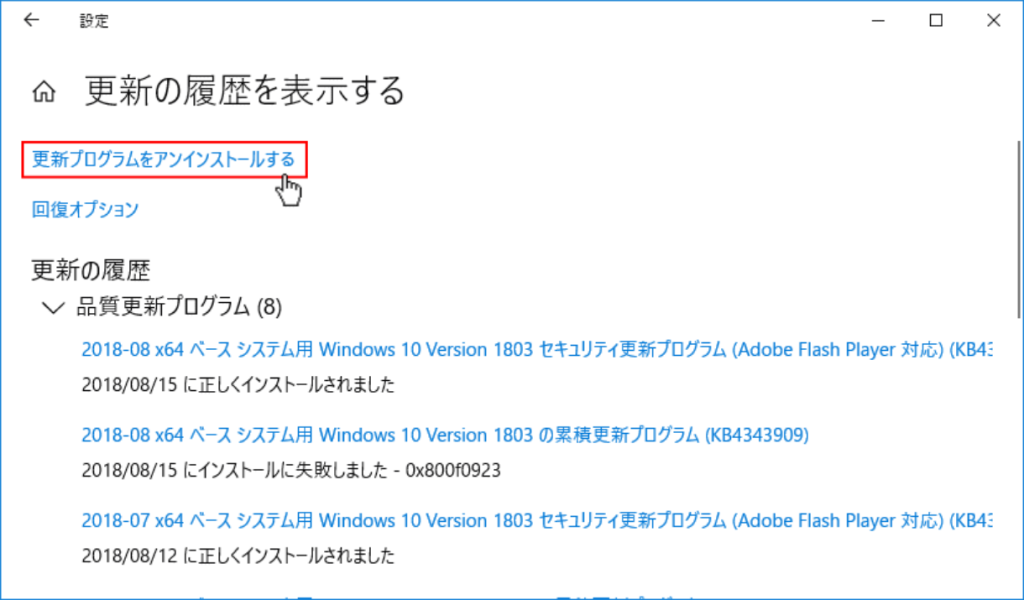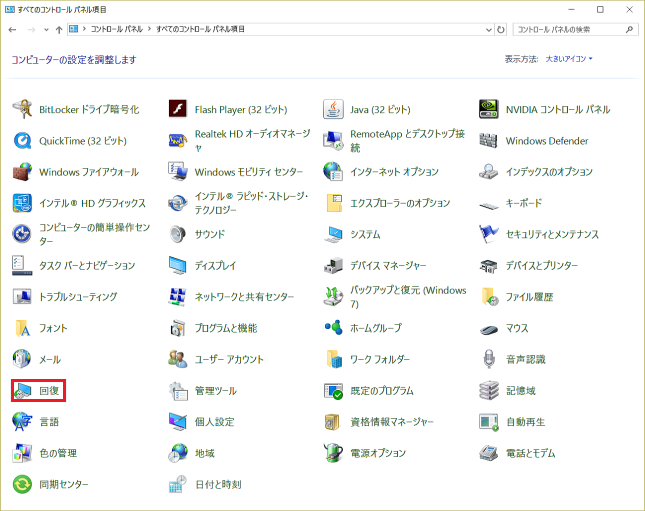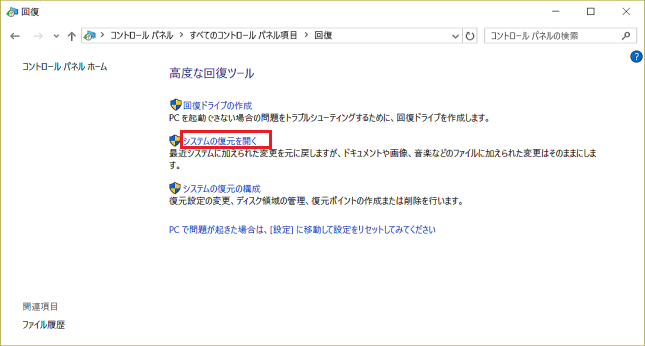ユーザーからの苦情が寄せられました。Windows KB4023057 の更新後、重要なデータが消失してしまったとのことです。どのように対処すればよいでしょうか。Windows KB4023057 は、マイクロソフトがリリースした重要なセキュリティパッチであり、Windows 10 のエラーや脆弱性を修正するためのものです。しかし、KB4023057 の更新後にファイルが消失してしまった場合は心配しないでください。本記事では、Windows の更新後に消失したファイルを救出する方法について探っていきます。
KB4023057 とは何ですか?
マイクロソフトは Windows 10 のすべてのユーザーが安全を確保し、オペレーティングシステムの利点を最大限に活かすために KB4023057 のインストールを推奨しています。従って、KB4023057 は Windows 10 および Windows 11 の重要なアップデートです。これは複数のシステムおよびハードウェアコンポーネントのスムーズな動作を確保するために設計されています。Internet Explorer や .NET フレームワークにおける複数のセキュリティの脆弱性や特定のハードウェア構成、ドライバの更新、Windows アプリストアのダウンロードに関連する安定性の問題を解決するために使用されます。これにより、Windows ユーザーの信頼性とセキュリティが向上し、Windows 10/11 デバイス全体のエクスペリエンスをさらに向上させることができます。
KB4023057 は以下のことを行います:
- デバイスにインストールが妨げられる可能性のあるレジストリエントリを削除します。
- Windows のトラブルシューティングプログラムが検出した問題を修復するために、ネットワーク設定をリセットします。
- 更新プロセス中に目標ディスクの空き容量が不足している場合、ユーザー設定ファイルディレクトリ内のファイルを圧縮してスペースを確保します。
- Windows の更新が破損したり、損傷したコンポーネントを修復し、無効になっている Windows の更新コンポーネントやサービスを有効にします。
- Windows 11 の更新の完了を妨げる問題を自動的に修復し、Windows の更新データベースをリセットし、必要に応じてコントロールパネルの Windows の更新履歴を削除します。
Windows 10 への KB4023057 のインストール方法
Windows 11 の KB4023057 の更新をインストールするには、Microsoft の更新カタログにアクセスし、必要なファイルをダウンロードします。また、Windows Update を使用して直接更新することもできます。このパッチプログラムは、ソフトウェアの問題によって更新がブロックされているコンピューター上で手動でインストールできます。デバイスを最新の状態に保つことは非常に重要です。この更新によって、将来の機能や累積的な更新に備えたり、Windows の更新エクスペリエンスを改善することができます。
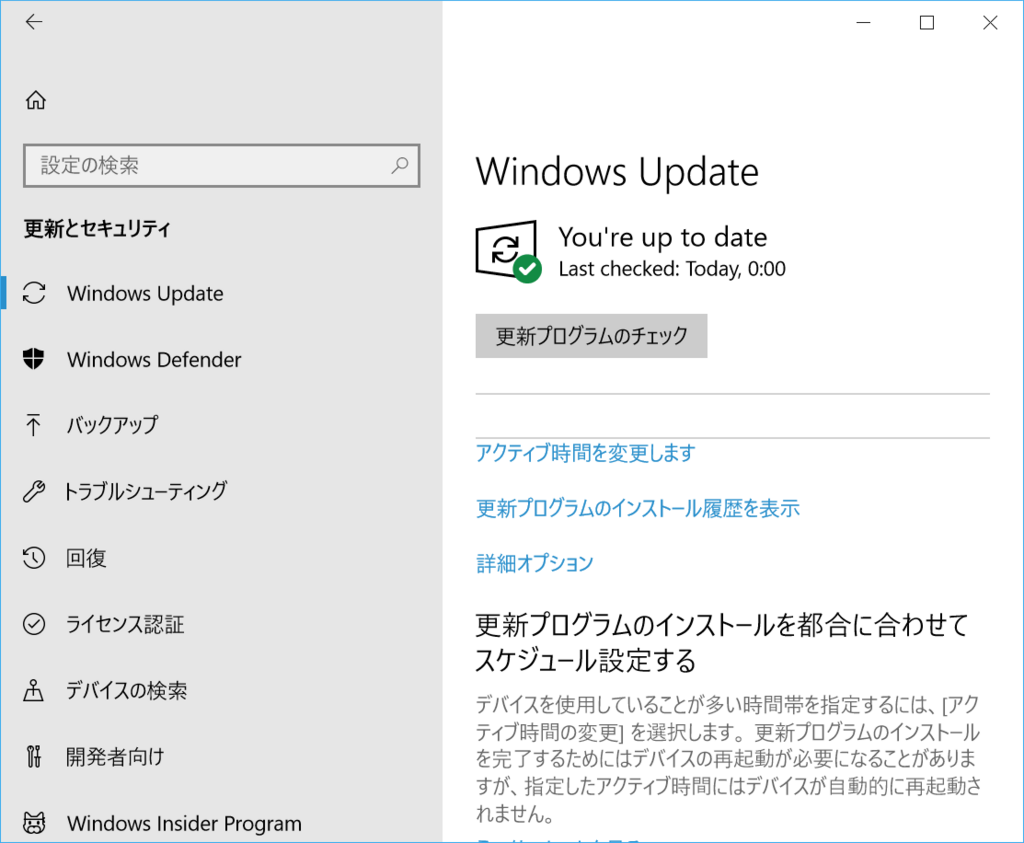
Windows KB4023057 の更新後にデータを回復する方法
Windows KB4023057 の更新後に重要なデータが失われた場合、Bitwar Data Recovery を使用して回復することができます。Bitwar データ復旧ソフトウェアは、誤って削除されたファイル、フォーマット、パーティションの喪失、システムクラッシュ、ウイルス攻撃など、さまざまなデータ損失シナリオに対応しています。その包括的な機能、ユーザーフレンドリーなインターフェース、効率的な回復プロセスにより、データ回復サービスを必要とするすべてのユーザーにとって優れた選択肢となっています。
- 1000以上のファイルタイプを復元できます。写真、ビデオ、ドキュメントなどが含まれます。
- 削除されたファイルをコンピューターやノートパソコン、内部または外部ドライブ、USBフラッシュドライブ、SDカードなどから復元します。
- 削除されたファイルを失われたパーティション、クラッシュしたシステム、ウイルス攻撃などから復元します。
- WindowsおよびMacデバイスに対応しています。
- 使いやすく効率的なインターフェースです。
Bitwar Data Recovery公式サイト:https://www.bitwarsoft.com/ja/data-recovery-software
Bitwarデータ復元ソフト無料ダウンロード/インストール:
Bitwarデータ復旧ソフトウェアを使用してファイルを回復する方法:
- Bitwar Data Recoveryをインストールして起動し、メイン画面にはシステムに接続されているすべてのデバイスとドライブが表示されます。復元したいドライブ/パーティションを選択し、「次へ」をクリックします。

- 迅速スキャンまたは復元したいファイルタイプを選択し、「スキャン」ボタンをクリックします。


- Bitwarデータ復旧ソフトウェアは、選択したドライブが検索条件に一致する削除されたファイルを即座にチェックし、一覧表示します。検索を一時停止または停止することもできます。スキャンの完了を待つこともできます。その後、ファイル名、日付、タイプなどの情報に基づいて、失われたファイルを見つけてプレビューすることができます。Bitwarデータ復旧ソフトウェアは、様々なタイプのファイルを復元前にプレビューすることができます。
- 復元したいファイルを選択し、「復元」ボタンをクリックして、安全なパーティションまたはストレージデバイスに保存します。

KB4023057 を Windows からアンインストールする方法は?
Windows 11 では、KB4023057 の更新をアンインストールできます。
Windowsの更新が正常に動作している場合は、KB4023057の修正プログラムの更新は必要ありません。Microsoftは、この修正プログラムの更新を設計したのは、ユーザーのデバイスが将来のWindows 11および/または主要な累積/オプションの更新に対応するためです。ユーザーが既存のWindows 11の更新で問題に遭遇した場合、KB4023057の信頼性の更新は必要に応じて自動的にデバイスにインストールされます。
更新を削除する必要がある場合は、次の手順で更新履歴から行うことができます:
- [設定] – [更新とセキュリティ] – [Windows Update] – [更新履歴を表示] を選択します。

- 削除したい更新を選択し、「更新のアンインストール」を選択します。

Windowsのシステムを復元する方法
KB4023057などの更新のインストールによりファイルの損失やシステムの障害が発生した場合、Windowsに標準搭載されているシステムの復元機能を使用してWindowsシステムを復元できます。
注意:システムの復元は個人ファイルに影響を与えませんが、復元ポイントの作成後にインストールされたアプリ、ドライバ、および更新は削除されます。
- [コントロールパネル]を検索に入力し、結果から[コントロールパネル](デスクトップアプリ)を選択します。
- 「復元」を選択します。

- 「システムの復元をを開く」をクリックします。

- Windowsはシステムの復元プログラムを表示します。問題のあるアプリ、ドライバ、または更新に関連する復元ポイントを選択し、「次へ」>「完了」を選択します。復元ポイントの選択
結論
KB4023057はWindows 10/11デバイスの重要な信頼性の更新です。これは、壊れたまたは損傷したWindowsの更新コンポーネントを修復し、Windowsの更新データベースをリセットするものです。ただし、この更新によって一部のユーザーがWindowsのデータが削除されると報告しています。したがって、本文で提供されたBitwarのデータ復元ソフトウェアを使用して、失われたファイルを復元することができます。この強力なデータ復元ソフトウェアを使用すると、迅速かつ効率的に作業を継続することができます。もしもこの更新がWindowsにエラーを引き起こす場合は、アンインストールして更新をコンピューターから削除するか、システムを復元することができます。
Bitwarデータ復元ソフト無料ダウンロード/インストール: